Letar du efter ett effektivt sätt att förbättra din WordPress-webbplats med färdiga designer? Elementor erbjuder en omfattande Template-Bibliothek som hjälper dig att utforma dina sidor snabbare och mer tilltalande. I denna guide kommer jag att visa dig hur du ansluter till template-biblioteket och vilka steg som krävs för det.
Viktigaste insikter
- En gratis Elementor-konto krävs.
- Få tillgång till en mängd olika färdiga sidor och block.
- Enkel integration i din WordPress-miljö.
Steg-för-steg-guide
Steg 1: Registrering hos Elementor
För att få tillgång till template-biblioteket måste du först registrera dig på den officiella Elementor-webbplatsen. Du behöver inget Pro-konto, utan kan registrera dig gratis. För att börja, klicka på mallikonen inom din WordPress-sida. Detta är ett viktigt steg för att kunna använda biblioteket.
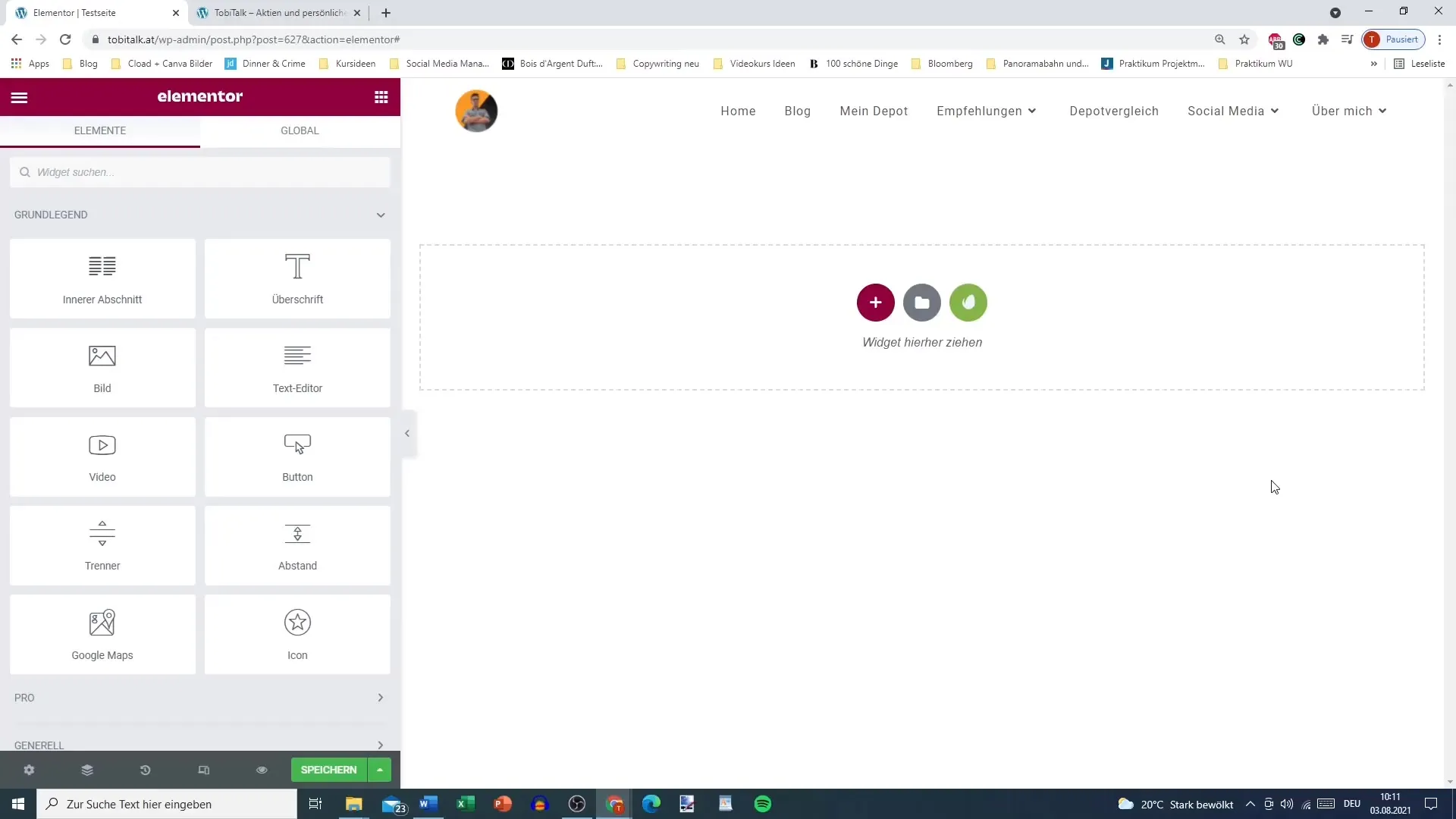
Steg 2: Bläddra bland mallar och block
Efter registreringen bör du se de olika sidorna och blocken i template-biblioteket. Här kan du välja mellan ett urval av färdiga designmallar. Titta noga på de erbjudna blocken och sidorna för att ta reda på vilka du vill använda för ditt projekt. Du kan infoga både kompletta sidor och enskilda block.
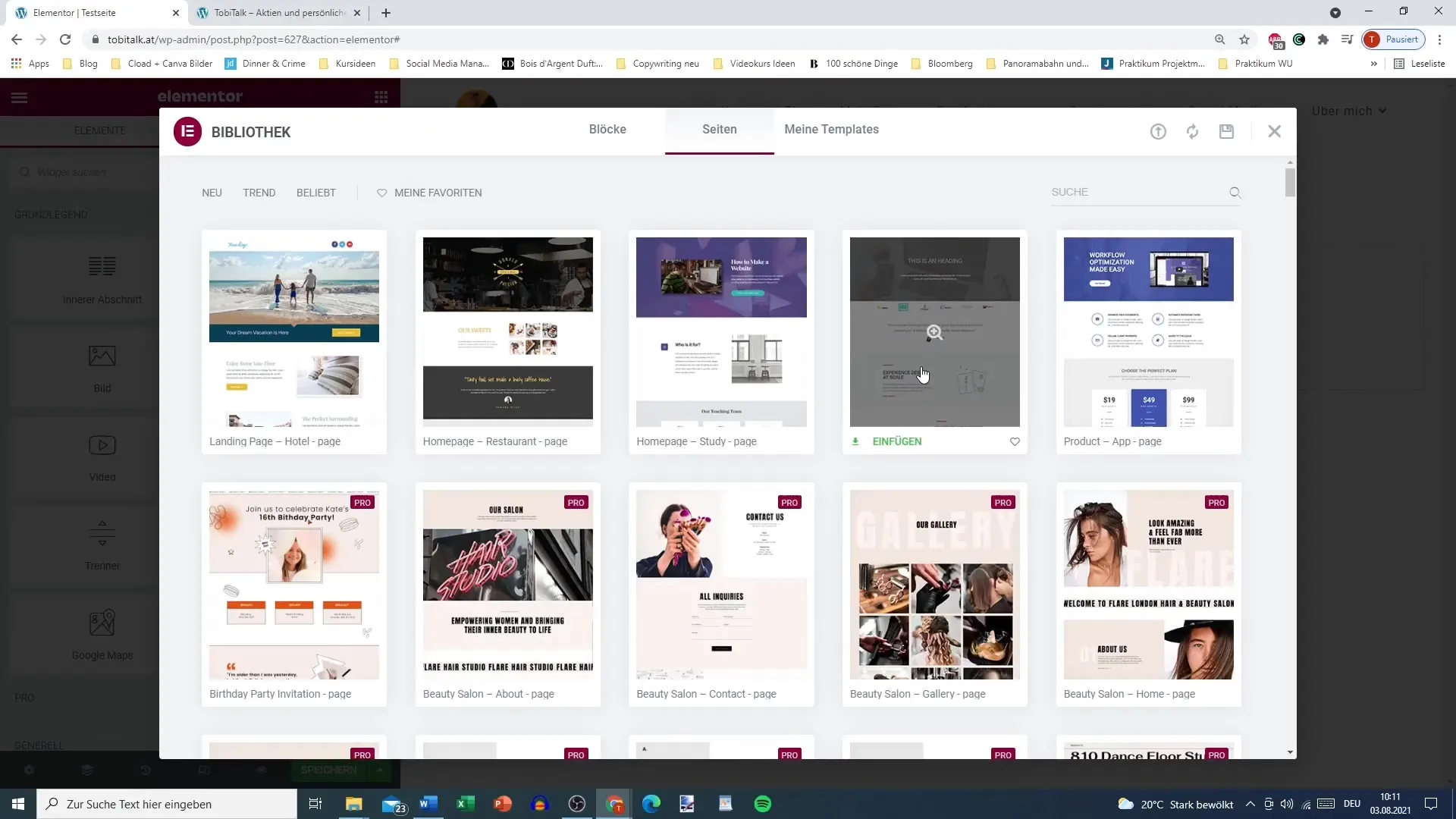
Steg 3: Välja en mall
Låt oss anta att du vill infoga en viss mall. Klicka på den önskade designen för att visa en förhandsvisning. Du kan också använda plussymbolen i det övre högra hörnet för att hämta mer information om den valda mallen. Se till att granska designen för att välja det bästa alternativet för din webbplats.
Steg 4: Infoga mall
När du har valt en mall klickar du på "Infoga". En uppmaning kommer att visas där du ombeds att ansluta till template-biblioteket. Klicka på det alternativet för att fortsätta.
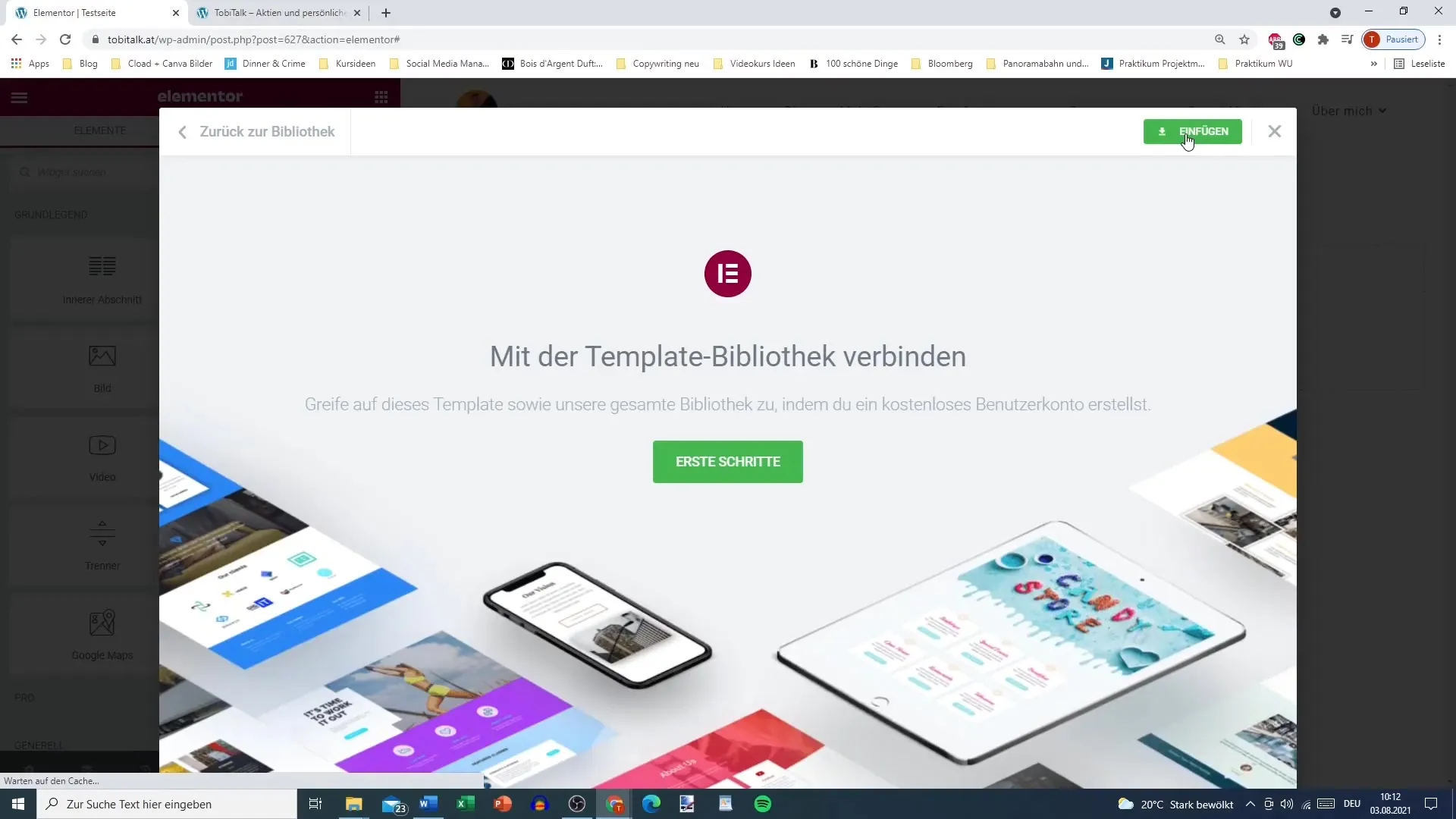
Steg 5: Registrering och bekräftelse
Du kommer då att vidarebefordras till Elementor-webbplatsen. Här måste du skapa ditt gratis användarkonto, om du inte redan har ett. Ange helt enkelt din e-postadress och ett säkert lösenord och klicka på "Create Account" (Skapa konto). Glöm inte att bekräfta din e-postadress för att slutföra registreringen.
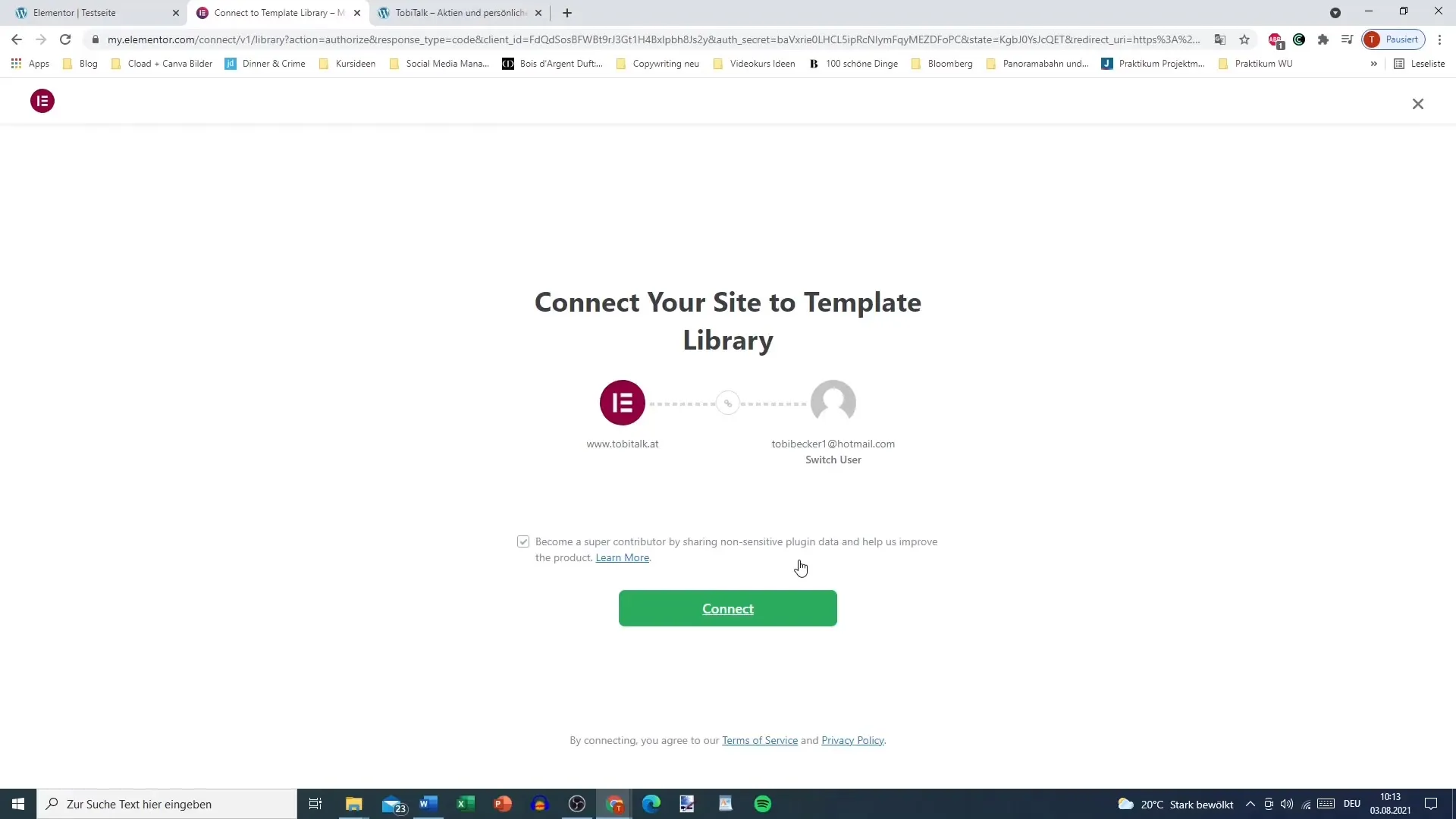
Steg 6: Koppla till din sida
Efter registreringen kommer du att bli tillfrågad om du vill koppla din WordPress-sida till det nyligen skapade användarkontot. Klicka på "Connect" (Anslut) för att etablera kopplingen. Detta ger dig full tillgång till alla mallar och funktioner i biblioteket.
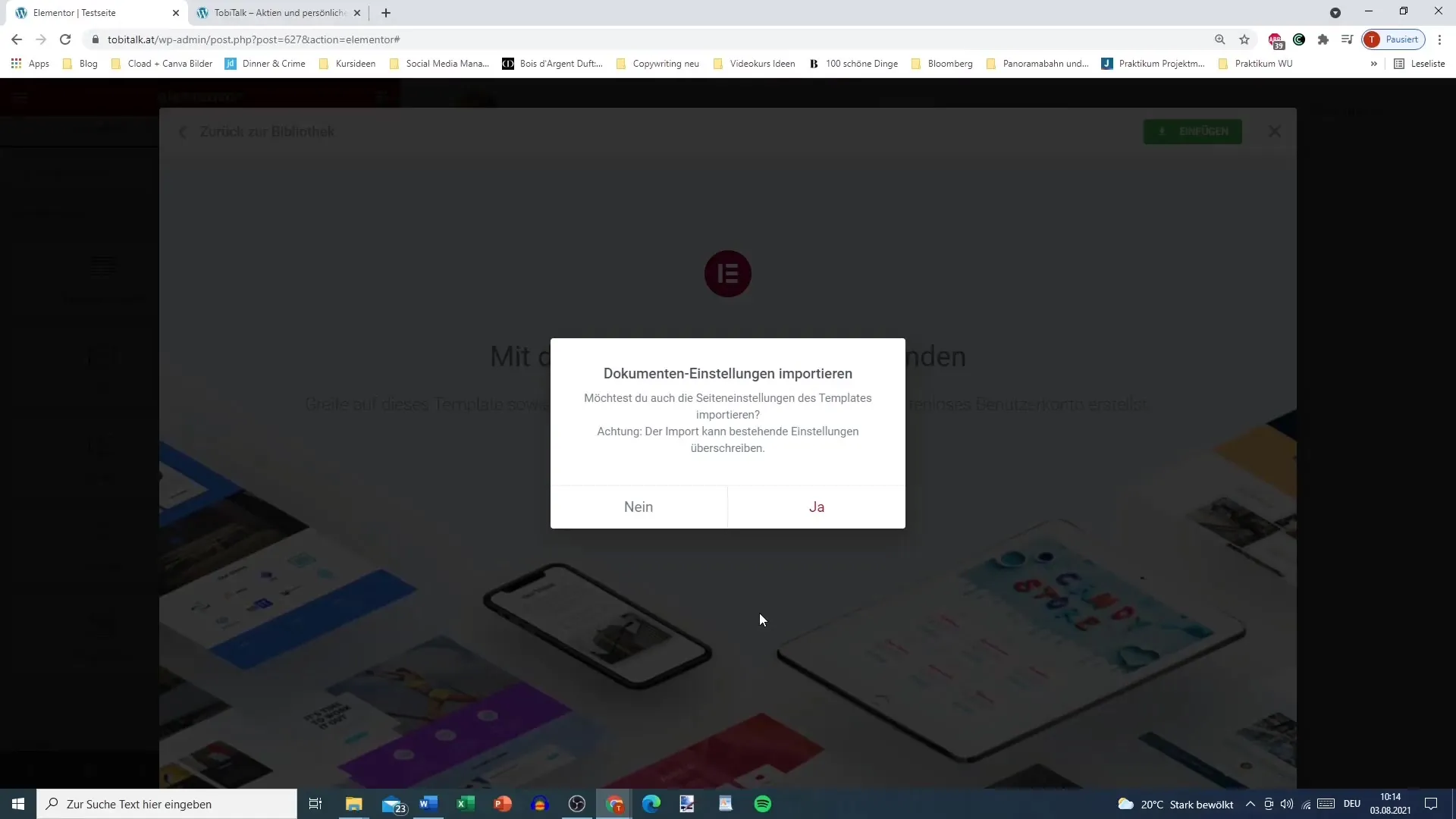
Steg 7: Tillgång till template-biblioteket
Nu har du full tillgång till template-biblioteket! Du kan använda de sidor och block som är tillgängliga för dig och utforma din webbplats som du önskar. På så sätt kan du skapa visuellt tilltalande innehåll med minimal insats.
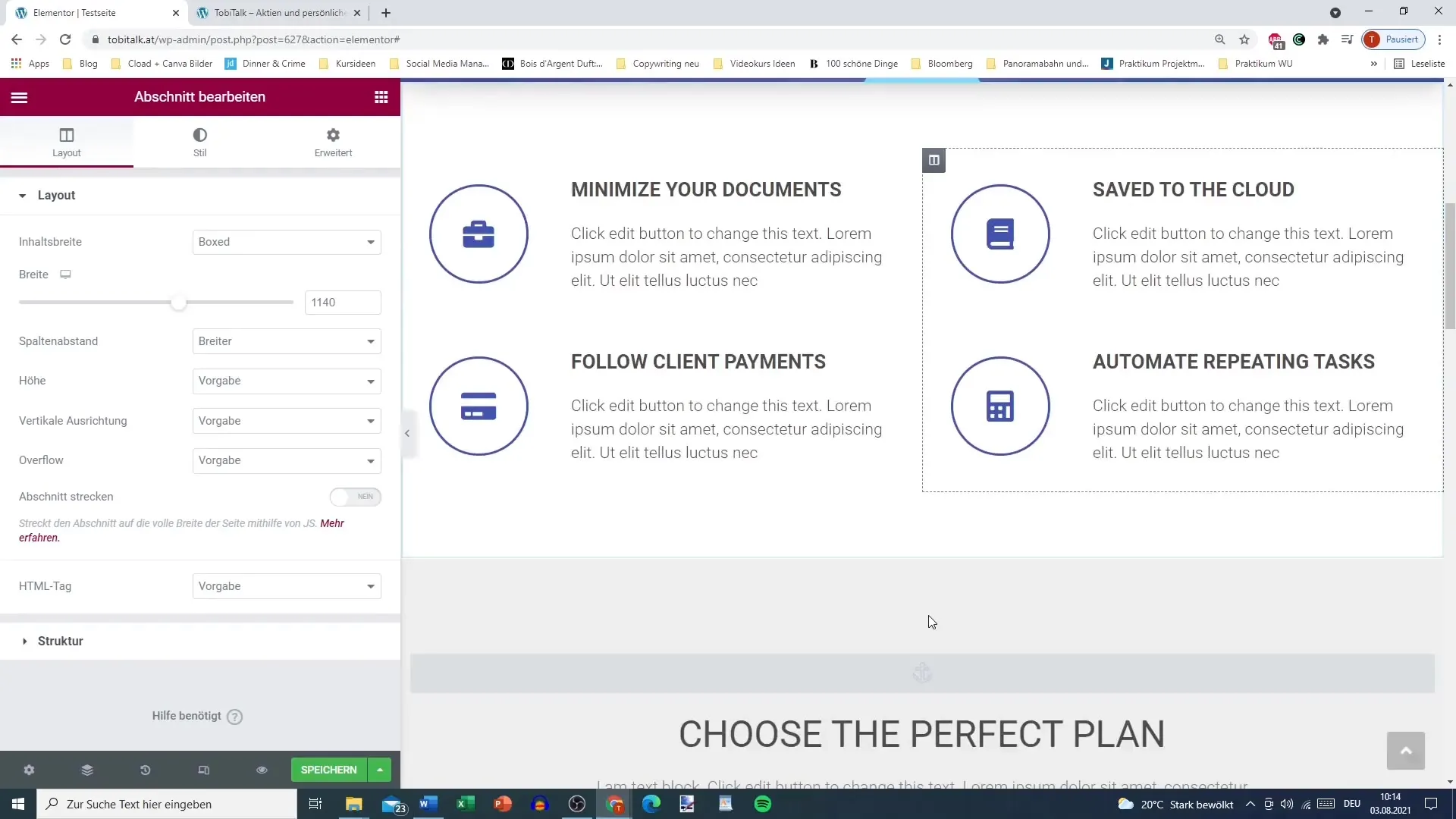
Steg 8: Ytterligare handledningar och funktioner
Med ditt nya konto kan du inte bara infoga mallar, utan också upptäcka fler avancerade funktioner från Elementor som du kommer att lära dig i framtida handledningar. Håll dig informerad för att få veta mer om funktionerna i template-biblioteket!
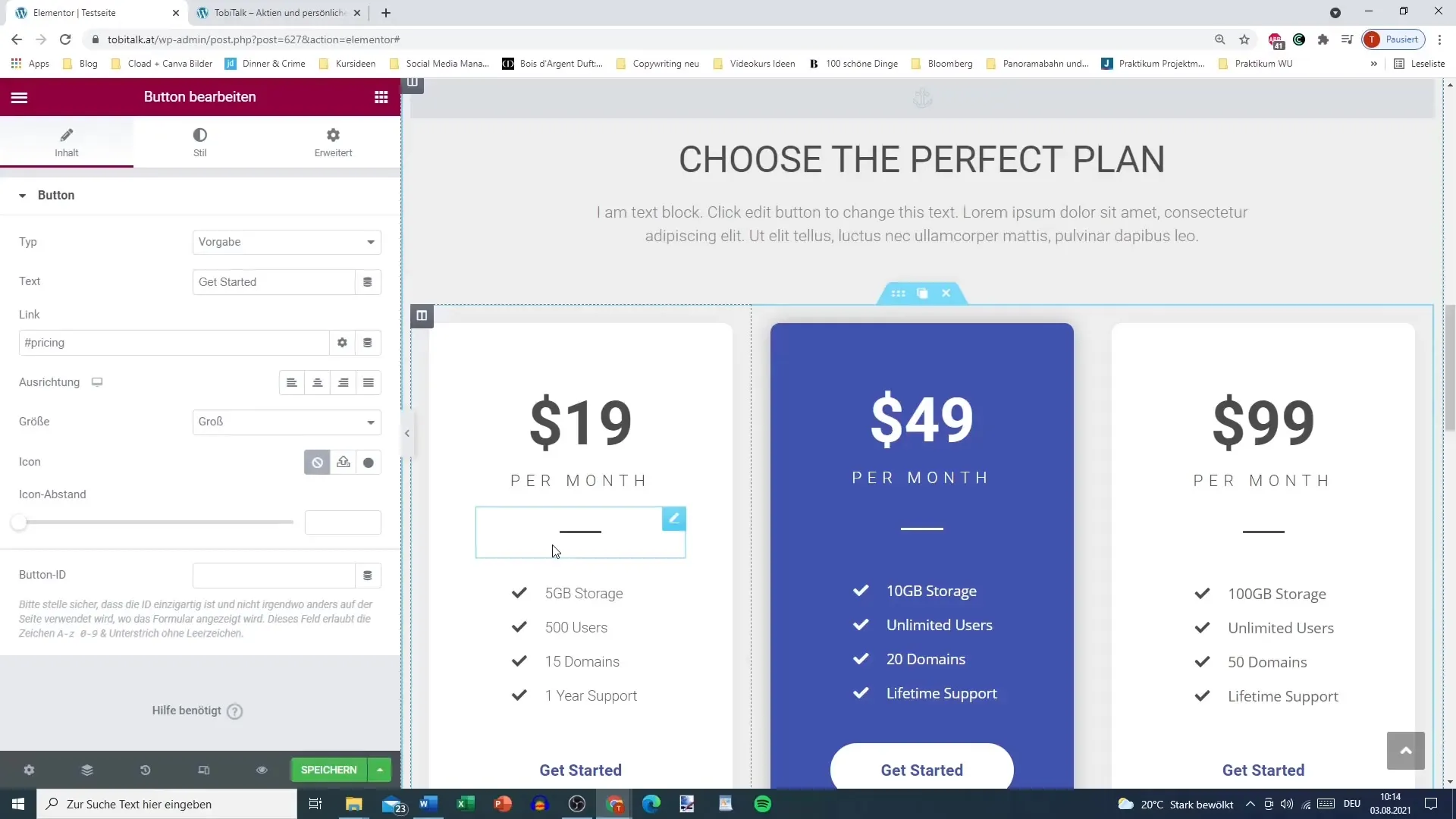
Sammanfattning – Elementor för WordPress: Använd template-biblioteket framgångsrikt
I denna guide har du lärt dig hur du ansluter till Elementor-template-biblioteket och infogar mallar i din WordPress-sida. Från registreringen till att välja och infoga mallar samt koppla ditt konto – du är nu redo att använda Elementor effektivt.
Vanliga frågor
Hur skapar jag ett gratis Elementor-konto?Gå till Elementor-webbplatsen, klicka på "Create Account" och följ instruktionerna.
Behöver jag ett Pro-konto för att använda template-biblioteket?Nej, ett gratis konto räcker gott.
Vad kan jag göra med de färdiga mallarna?Du kan infoga dem i din WordPress-sida och anpassa dem.
Kan jag spara mina egna designer?Ja, du kan spara egna designer i ditt Elementor-konto.
Var hittar jag fler handledningar om Elementor?De officiella Elementor-handledningarna finns på deras webbplats och erbjuder många användbara tips.


